Ha Ön a multimédiás iparágban dolgozik, akkor biztosan tapasztalt néhány technikai problémát a TRP fájlokkal kapcsolatban. Ezen túlmenően előfordulhat, hogy hozott néhány határozatot a javításukra. Ezért az egyik finom megoldás az, hogy konvertálja őket AVI-fájlokká. Ezáltal biztos lehet benne, hogy fájlja harmonikusan kompatibilis lesz az Ön által használt lejátszókkal. Ezért ez a cikk betekintést nyújt a legjobb TRP-fájlokba az AVI-konverterekbe és a használati irányelveikbe.
1. rész Mik azok a TRP és AVI fájlok?
Mi az a TRP?
A TRP formátum egy olyan fájl, amely MPEG-2 kódolást tartalmaz a videóhoz és AC3 kódolást a hanghoz. Tekintettel arra, hogy MPEG-2 kódolást használ, ez azt jelenti, hogy kifejezetten nagy felbontású, megfelelő tömörítéssel. Ezenkívül a TRP-t a HD protokollokon belüli DVD-szállításra használják, és különféle médialejátszók támogatják.
Mi az AVI, és miért kell a TRP-t AVI-vé konvertálni?
Az AVI a Microsoft fájltárolója, amely video- és hangadatokat tartalmaz. Ezenkívül ez a Windows-alapú eszközök szabványos formátuma, amelyet szinte az összes médialejátszó is támogat. Ezenkívül az AVI fájl minősége jobb, mint a TRP.
2. rész. TRP konvertálása AVI-ba az Optimum szoftverrel
Készüljön fel, mert egy végső videó konverterrel találkozunk, amely a AVAide Video Converter. Ez a kiváló szoftver minden olyan eszközzel és funkcióval rendelkezik, amelyre a multimédiás szerkesztőnek szüksége van. Először is, benne van a filmkészítő AVI, TRP és más formátumú videókból több effekttel, szűrőkkel és témákkal. Következő a kollázskészítője mindenféle sablonnal, szűrőkkel és sok mással. És persze az átalakítója is tökéletesen átalakítja a TRP-t AVI-vé, eltekintve díjnyertes eszköztárától, amely minden javító eszközzel rendelkezik a videó rendkívülivé tételéhez.
Ezenkívül semmi sem hasonlítható a nagy gyorsulási sebességéhez, amely 30-szor gyorsabban konvertálja a fájlokat, mint mások. És hogy teljes legyen a kiválóság a AVAide Video Converter, támogatja a tömeges fájlok konvertálását, 300 plusz bemeneti és kimeneti formátum támogatásával.
- Bármely Windows verzió, Mac és Linux operációs rendszer támogatja.
- Tökéletesen javíthatja és testreszabhatja a video- és audiofájlokat.
- Ultragyors konverziós sebességgel érkezik.
- Gyorsan működik a csoportkonverzióval.
- Hatékony eszköztárral és funkciókkal rendelkezik.
Hogyan konvertálhat TRP fájlt AVI-ba az AVAide Video Converter segítségével
1. lépésSzerezze be a szoftvert
Töltse le és telepítse a szoftvert a készülékére. Az eszköz azonnali letöltéséhez kattintson a rendelkezésre álló letöltés gombra.
2. lépésKészítse elő a TRP fájlokat
Készítse elő a TRP-fájlokat a feltöltéshez. Kattints a Fájlok hozzáadása gombot, vagy húzza őket közvetlenül a felületre.
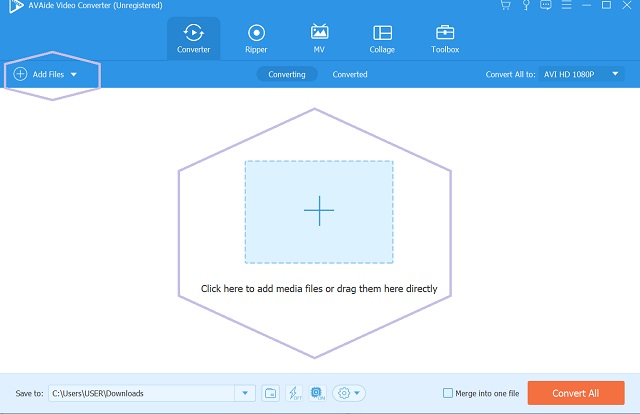
3. lépésJavítsa ki a TRP fájlokat AVI-ba
megnyomni a Nyíl gombot a Mindent konvertálni erre fület a következő felület eléréséhez. Válassza ki az AVI-t a Videó formátum lista. Ezután a módosítások érvényesítéséhez nyomja meg a kívánt felbontást.
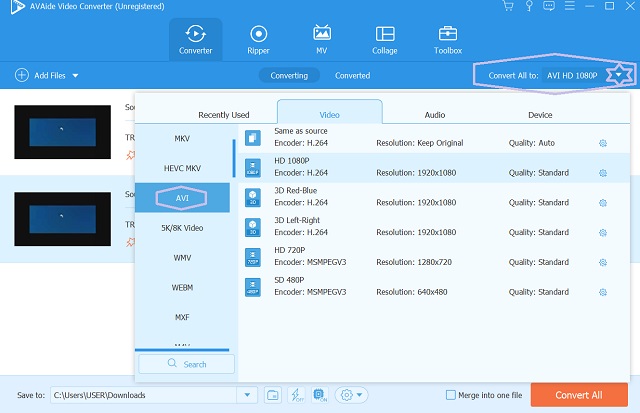
4. lépésAlakítsa át a TRP-t AVI-vá most
Érintse meg a Összes konvertálása gombot, amely a felület jobb alsó részén található, és elindítja az átalakítási folyamatot. A gyors folyamat után ellenőrizheti az elkészült fájlokat a mentési mappában.
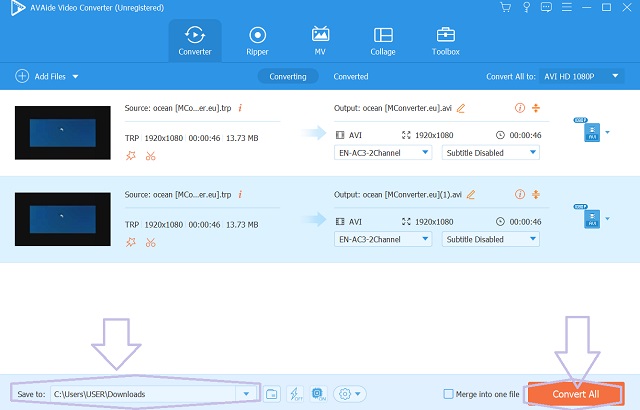
3. rész. A legjobb 3 ingyenes TRP-AVI konverter
1. AVAide Free Video Converter Online
AVAide Ingyenes Online Video Converter egy ideális online eszköz, amely tökéletesen működik a video- és audiofájlok ingyenes konvertálásakor. Ezenkívül beépített szerkesztőeszközökkel rendelkezik, amelyek javíthatják a fájl keretsebességét, kódolóját, felbontását és a fájl bitsebességét. Annak ellenére, hogy ingyenes eszköz, széles körben támogatja a bemeneti és kimeneti formátumok széles skáláját. Sőt, ez a TRP konvertáló AVI-ba kényelmesebbé teszi a felhasználókat, mivel vízjel- és hirdetésmentes eszköz. Szeretné látni, hogyan működik? Olvassa el az alábbi irányelveket.
1. lépésLátogassa meg a weboldalt
Látogassa meg a főoldalt, és kezdje el letölteni az indítót. Miután megszerezte, nyomja meg a FÁJLOK HOZZÁADÁSA fájlimportálás kezdeményezéséhez.
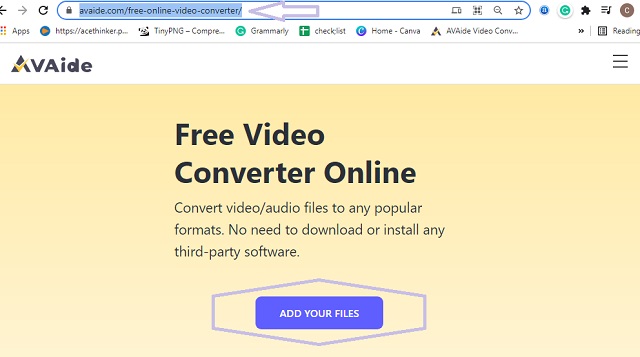
2. lépésTovábbi TRP-fájlok hozzáadása
A fő felületen kapcsolja be a Fájl hozzáadása gombot további TRP-fájlok importálásához.
3. lépésÁllítsa a TRP-t AVI-ra
Állítsa be a TRP fájlokat AVI-ra úgy, hogy megérinti a fájlt, majd az AVI formátumot a kezelőfelület alján található videólistában.
4. lépésMentés és konvertálás
Nyomja meg ennek a TRP-fájlnak a Konvertálása gombot az AVI-konvertálóvá, és válassza ki a fájl célhelyét. Ezt követően az átalakítási folyamat gyorsan halad.
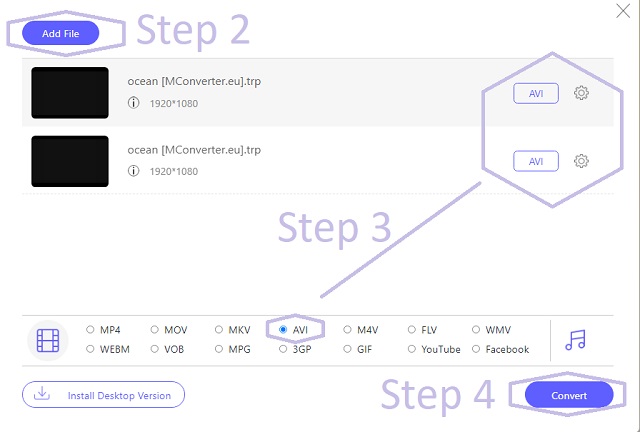
2. FreeConvert
A FreeConvert ingyenesen konvertálhatja videóit, hangjait, dokumentumait, e-könyveit, archívumát, vektorait, egységeit és képeit, de legfeljebb 1 GB mérettel, ami nem rossz egy ingyenes online szolgáltatás esetében. Korlátai ellenére ez az online eszköz elforgathatja és levághatja a videofájlt, valamint hatalmas támogatást nyújt a különböző fájlformátumokhoz. Másrészt az alábbi lépések segítenek a Freeconvert első használatában.
1. lépésIndítsa el a böngészőt, és keresse fel a webhelyét. Keresse meg Videó konvertáló, majd kattintson az AVI elemre.
2. lépésA TRP AVI-vé konvertálásához csak a TRP-t töltse fel, miután megnyomta a gombot Válassza a Fájlok lehetőséget gomb. További fájlokat is hozzáadhat, ha azok mérete nem haladja meg az 1 GB-ot.
3. lépésVégül nyomja meg a Alakítani gombot az átalakítási folyamat elindításához. Várja meg, amíg a folyamat befejeződik, majd töltse le a konvertált fájlt.
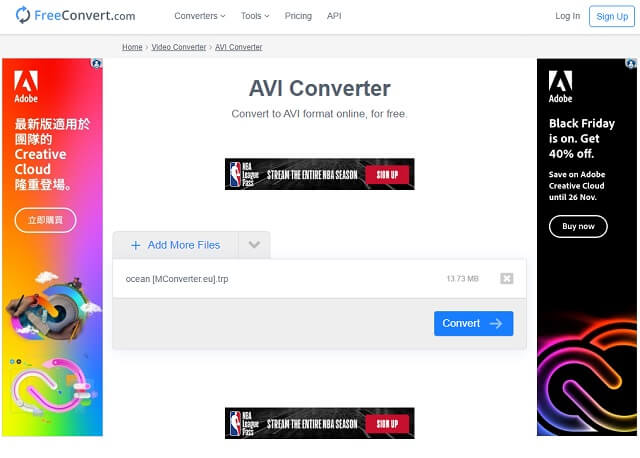
3. Convertio
Végül, de nem utolsósorban a Convertio. A Convertio használata szórakoztató, mivel szinte minden konverziós kategóriában és különféle fájlformátumokban mindig elérhető. Ezenkívül azt állítja, hogy több millió felhasználója van, akik elégedettek szolgáltatásával. A Convertio ingyenes szolgáltatása azonban az előzőhöz hasonlóan 100 MB maximális fájlméretre korlátozódik. Mindenesetre lássuk alább, hogyan kell konvertálja a TRP fájlt AVI-ba a Convertio segítségével.
1. lépésLátogassa meg a Convertio webhelyét, és nyissa meg a videó konvertálóját. Nyomja meg, majd a Válassza a Fájlok lehetőséget gombot, és töltse fel a TRP fájlokat.
2. lépésAz AVI kimenet eléréséhez kapcsolja be a Nyíl melletti gombot Nak nek gomb. Válassza ki az AVI formátumot a listából Videó.
3. lépésDönthet úgy, hogy először személyre szabja a fájlt a gomb megérintésével Beállítás ikon a kimenet mellett. Végül kattintson a Alakítani gombot a folyamat elindításához, majd töltse le a konvertált fájlt.
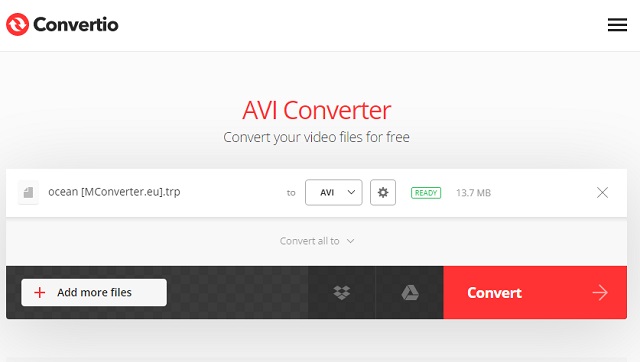
4. rész. GYIK a TRP-ről és az AVI-ról
Miért nem tudom lejátszani a TRP fájlomat a Windows Media Player alkalmazásban?
Ez időnként előfordul. Ennek lehetséges oka, hogy a Windows Media Player nem ismeri fel a fájl forrását.
Átalakíthatom a TRP-t AVI-vé VLC használatával?
Sajnos a VLC nem támogatja a TRP fájlokat. Emiatt nem tudja lejátszani és konvertálni a fájlt VLC használatával.
Elveszítem a TRP fájlok minőségét, amikor konvertálom őket?
A megfelelő és megbízható konverter használata, mint pl AVAide Video Converter egy cseppet sem veszít a TRP-fájlok minőségéből.
Láttad a nagyszerű eszközöket a TRP-hez AVI-ba. Elképzelhető, hogy még nem szeretné konvertálni a TRP-fájlokat, továbbra is elmentheti ezt a bejegyzést későbbi használatra. Ne feledje, hogy az itt bemutatott eszközök nem csak TRP-AVI konverterek, hanem szakértők a különböző videofájlok konvertálásában is.
A teljes videó eszköztár, amely több mint 350 formátumot támogat a veszteségmentes minőségben történő konvertáláshoz.
Átalakítás AVI-ra
- MKV konvertálása AVI-ba
- MP4 konvertálása AVI-ba
- Konvertálja a WMV-t AVI-vé
- Konvertálja a WMV-t AVI-vé
- Konvertálja a DivX-et AVI-ba
- FLV konvertálása AVI-ba
- MPEG konvertálása AVI-vé
- Konvertálja az M4V-t AVI-vá
- MTS konvertálása AVI-ra
- SWF konvertálása AVI-vé
- VOB konvertálása AVI-ba
- Konvertálja a WebM-et AVI-vé
- Konvertálja az F4V-t AVI-vé
- Konvertálja az XviD-t AVI-vé
- Konvertálja az RMVB-t AVI-vé
- Konvertálja a 3GP-t AVI-vá
- Konvertálja az MXF-et AVI-vá
- Konvertálja az M2TS-t AVI-vé
- Konvertálja az AMV-t AVI-vá
- Konvertálja a TRP-t AVI-vé
- Konvertálja az OGV-t AVI-vá
- Konvertálja a DV-t AVI-vé
- MPG konvertálása AVI-ba
- MTV konvertálása AVI-ra



 Biztonságos letöltés
Biztonságos letöltés


